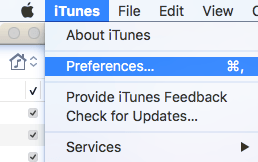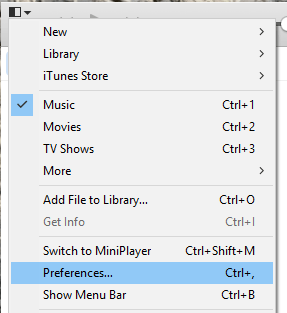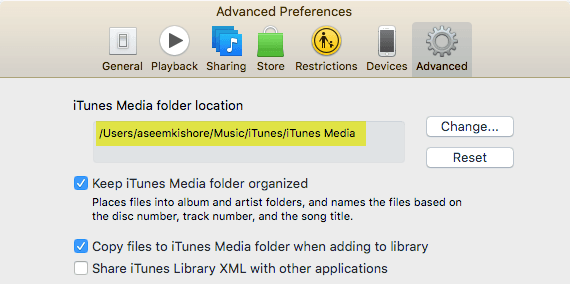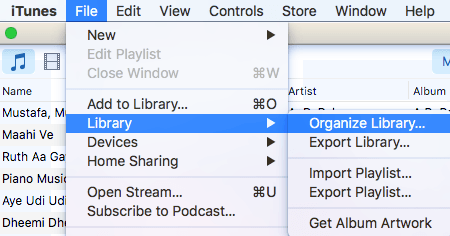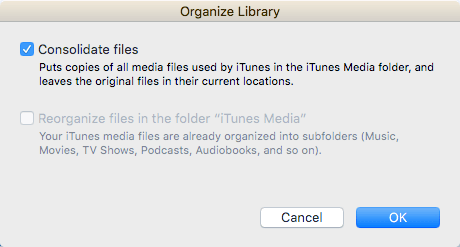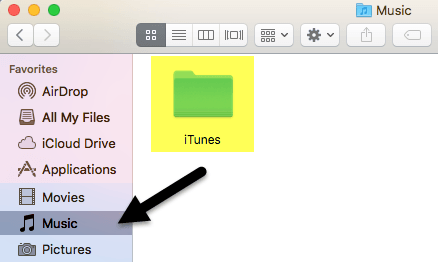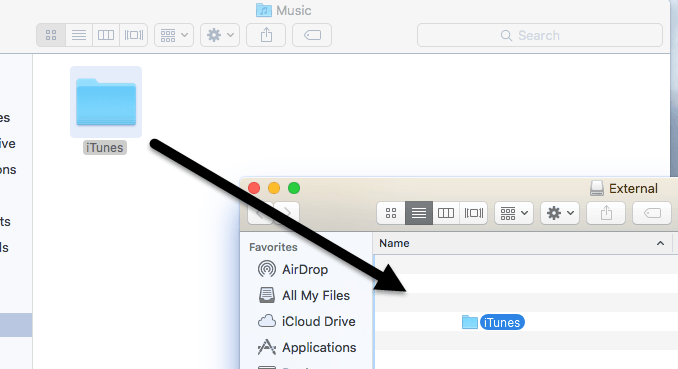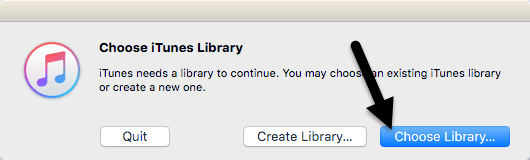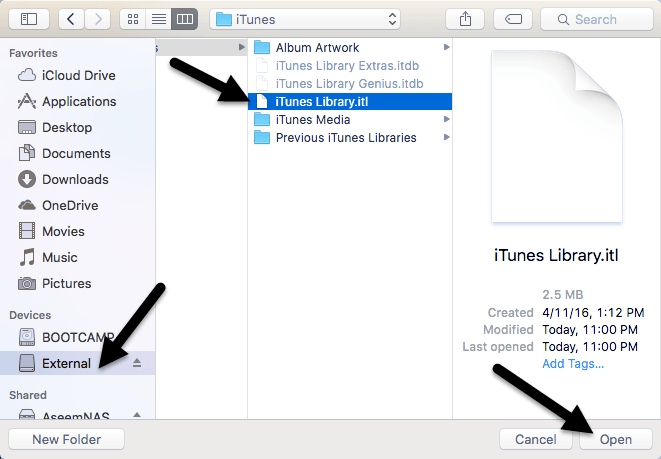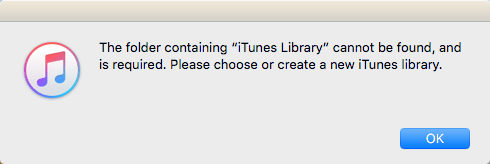Sapevi che era possibile spostare la tua libreria di iTunes su un disco rigido esterno? Se hai poco spazio e hai un sacco di supporti che semplicemente non possono essere memorizzati usando iCloud, allora un'ottima opzione è quella di spostare tutto su un'unità USB esterna.
Personalmente non uso mai più iTunes, ma conosco un sacco di persone che conservano tutta la loro musica e i loro film memorizzati sul loro computer. Personalmente trovo molto più semplice lo streaming di contenuti da iCloud e l'uso di iTunes Match o Apple Music per ascoltare la mia musica.
Tuttavia, se utilizzi iTunes per la gestione della musica non in iTunes o nei file video domestici, ecc. ., quindi non hai altra scelta che archiviare il contenuto localmente. In questo articolo, ti mostrerò come puoi spostare facilmente l'intera libreria di iTunes su un'unità esterna.
Prerequisiti
Prima di eseguire qualsiasi spostamento di dati, per prima cosa controllare per assicurarsi che tutto sia correttamente memorizzato localmente. Apri iTunes e fai clic su iTunes - Preferenzenella barra di navigazione in OS X o sull'icona piccola in alto a sinistra in Windows.
Ora fai clic sulla scheda Avanzatee verifica che la posizione della cartella iTunes Mediasia impostata sul valore predefinito percorso, che dovrebbe essere Utenti / Nome utente / Musica / iTunes / iTunes Media.
Se la posizione è diversa , prendine nota perché è lì che dovrai andare quando dobbiamo spostare i dati. Successivamente, su un Mac, fai clic su Filedalla barra di navigazione, quindi su Libreriae seleziona Organizza libreria. In Windows, devi premere CTRL + B o premere il tasto ALT per visualizzare prima il menu di navigazione.
Quando lo fai, verrà visualizzata un'altra finestra di dialogo in cui verrà visualizzata una casella di controllo per il consolidamento di tutti i file multimediali. Dovresti fare questo solo per assicurarti che tutto sia memorizzato lì prima di fare la mossa.
Verifica Consolida filecasella e fai clic su OK. Ora che abbiamo completato queste due attività, possiamo passare al processo effettivo di spostamento della libreria.
Sposta libreria di iTunes
Vai avanti e chiudi iTunes a questo punto e collega il tuo disco rigido esterno. Ora vai alla cartella iTunes Music sul tuo computer. Per gli utenti Mac, apri Findere fai clic su Musicanell'elenco di scorciatoie a sinistra.
In Windows, vai alla posizione elencata nella scheda Avanzate, che dovrebbe essere C: \ Users \ UserName \ Music \. All'interno, dovresti vedere una cartella chiamata iTunes. Vai avanti e copia questa cartella nella root del tuo disco rigido esterno trascinandola e rilasciandola.
A seconda di quanto grande è la tua libreria di iTunes e la velocità della tua connessione di rete, questo processo richiederà probabilmente più tempo. Si noti che è necessario copiare la libreria e non spostarla. In un secondo momento, elimineremo la copia locale. Una volta che la copia è stata completata, dobbiamo aprire iTunes in un modo speciale.
Su un Mac, tieni premuto il tasto Opzione, quindi fai clic su iTunes dal dock. Su Windows, tieni premuto il tasto MAIUSC, quindi fai doppio clic per aprire iTunes. Quando lo fai, visualizzerai una finestra di dialogo prima del caricamento di iTunes.
Dalle due opzioni, fai clic su Scegli la libreria. Ora vai al disco rigido esterno e apri la cartella iTunes. Qui troverai un file iTunes.itl, che desideri selezionare, quindi fai clic su Apri.
Se tutto è andato bene, iTunes dovrebbe caricarsi con l'intera libreria! Dovresti essere in grado di vedere tutti i file multimediali e riprodurli. A questo punto, possiamo rimuovere la copia locale della libreria di iTunes. Per fare ciò, devi prima chiudere iTunes e quindi espellere il disco rigido esterno. Ora elimina l'intera cartella iTunes salvata sul tuo computer.
Se apri iTunes senza ricollegare l'hard esterno, riceverai un messaggio di errore che indica che la libreria non è stata trovata.
Fai clic su OK, quindi su Esci. Collega l'unità e poi apri iTunes e dovresti andare. Nel complesso, il processo è abbastanza diretto e non dovresti incontrare grossi problemi. L'unico problema che ho riscontrato è che ho utilizzato un NAS Synology per archiviare la libreria di iTunes e se il mio NAS è andato a dormire, l'apertura di iTunes fallirebbe. Alla fine, ho dovuto cambiare le impostazioni in modo che il mio NAS fosse acceso per tutto il tempo.
Oltre a questo, tutto ha funzionato bene. Durante l'importazione di nuovi media nella mia libreria, i file sono stati copiati sul percorso esterno e non sul mio computer locale. Se ti imbatti in un problema in cui alcuni file vengono copiati sul tuo computer locale, basta consolidare i file come ho detto sopra. Se avete domande, sentitevi liberi di commentare. Buon divertimento!